Szerző:
Tamara Smith
A Teremtés Dátuma:
22 Január 2021
Frissítés Dátuma:
27 Június 2024
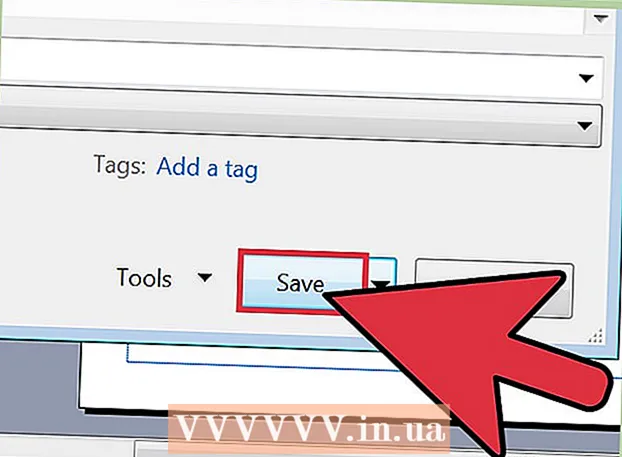
Tartalom
- Lépni
- 2/2 módszer: online konverzió (Publisher nélkül)
- 2/2-es módszer: Konvertálás a Publisher alkalmazással
- Tippek
- Figyelmeztetések
A Microsoft Publisher (.pub) fájlokat csak a Publisher alkalmazásban lehet megnyitni. Ha még nincs Publisher, konvertálhatja a fájlt PDF formátumra. Ezután megnyithatja a fájlt különféle programokban, beleértve a webböngészőt is. Ha rendelkezik Publisher programmal, mentheti a Publisher fájlt PDF-ként.
Lépni
2/2 módszer: online konverzió (Publisher nélkül)
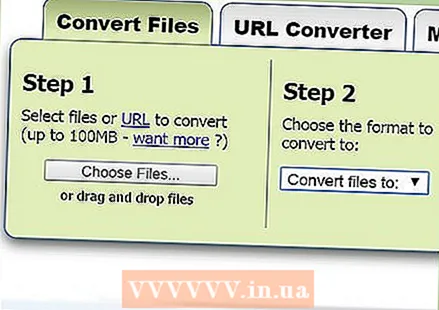 Látogasson el egy konverziós webhelyre. Online konverziós szolgáltatást használhat a PUB (Publisher) PDF-fé konvertálásához. Néhány a leghíresebb konverziós webhelyek közül:
Látogasson el egy konverziós webhelyre. Online konverziós szolgáltatást használhat a PUB (Publisher) PDF-fé konvertálásához. Néhány a leghíresebb konverziós webhelyek közül: - Zamzar - zamzar.com/convert/pub-to-pdf/
- Online2PDF - online2pdf.com/pub-to-pdf
- PDFConvertOnline - pdfconvertonline.com/pub-to-pdf-online.html
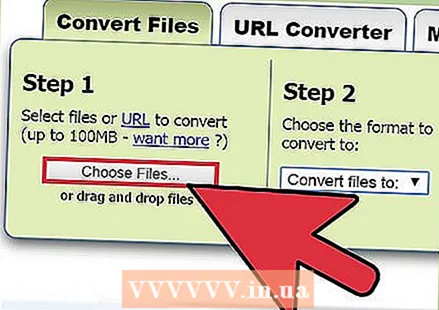 Töltse fel az átalakítani kívánt PUB fájlt. Kattintson a "Fájl kiválasztása" vagy a "Fájl kiválasztása" gombra. Keresse meg számítógépét az átalakítani kívánt PUB fájl után. A fájl feltöltése néhány percet vehet igénybe.
Töltse fel az átalakítani kívánt PUB fájlt. Kattintson a "Fájl kiválasztása" vagy a "Fájl kiválasztása" gombra. Keresse meg számítógépét az átalakítani kívánt PUB fájl után. A fájl feltöltése néhány percet vehet igénybe. 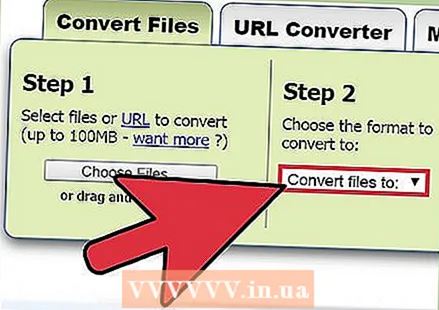 Válassza ki a kimeneti formátumot (ha szükséges). Egyes webhelyek megkérdezik, hogy a kimeneti formátumként jelöljék-e a "PDF" fájlt. Mások alapértelmezés szerint már "PDF" -re vannak állítva.
Válassza ki a kimeneti formátumot (ha szükséges). Egyes webhelyek megkérdezik, hogy a kimeneti formátumként jelöljék-e a "PDF" fájlt. Mások alapértelmezés szerint már "PDF" -re vannak állítva.  Az átalakítás megkezdéséhez kattintson a "Konvertálás" gombra. A fájlt elküldjük a konverziós szolgáltatásnak. Ezután a szervereken a kívánt formátumra konvertálódik.
Az átalakítás megkezdéséhez kattintson a "Konvertálás" gombra. A fájlt elküldjük a konverziós szolgáltatásnak. Ezután a szervereken a kívánt formátumra konvertálódik.  Töltse le az átalakított fájlt. Megkapja a konvertált PDF fájl letöltési linkjét. Töltse le és nyissa meg a PDF-fájlt PDF-olvasóban. Ehhez webböngészőjét is használhatja.
Töltse le az átalakított fájlt. Megkapja a konvertált PDF fájl letöltési linkjét. Töltse le és nyissa meg a PDF-fájlt PDF-olvasóban. Ehhez webböngészőjét is használhatja. - Zamzar e-mailt küld Önnek a letöltési linkről.
2/2-es módszer: Konvertálás a Publisher alkalmazással
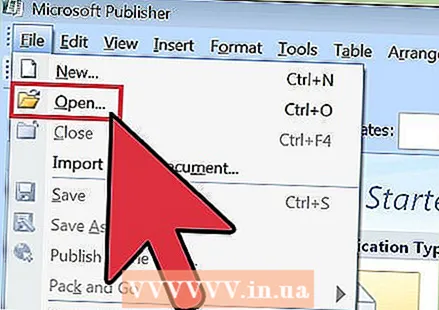 Nyissa meg a PUB fájlt a Publisher 2007 vagy újabb verzióban. A Publisher korábbi verziói nem támogatják a PDF-mentést. Használja a fenti módszert, ha Publisher 2003 vagy korábbi verziót használ.
Nyissa meg a PUB fájlt a Publisher 2007 vagy újabb verzióban. A Publisher korábbi verziói nem támogatják a PDF-mentést. Használja a fenti módszert, ha Publisher 2003 vagy korábbi verziót használ. 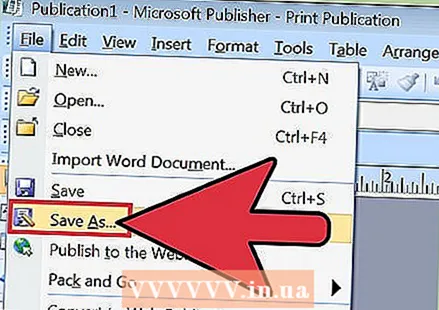 Kattintson a Fájl fülre vagy az Office gombra, és válassza a "Mentés másként'. Előfordulhat, hogy a folytatás előtt meg kell adnia a mentési helyet.
Kattintson a Fájl fülre vagy az Office gombra, és válassza a "Mentés másként'. Előfordulhat, hogy a folytatás előtt meg kell adnia a mentési helyet. 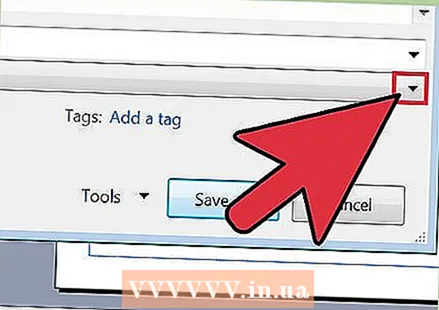 Kattintson a "Mentés típusként" menüre, és válassza a "PDF ( *. Pdf) ". Ez lehetővé teszi a fájl mentését PDF formátumban.
Kattintson a "Mentés típusként" menüre, és válassza a "PDF ( *. Pdf) ". Ez lehetővé teszi a fájl mentését PDF formátumban. - Lehet, hogy telepítenie kell a Microsoft Publisher 2007 bővítményt, amelyet itt letölthet.
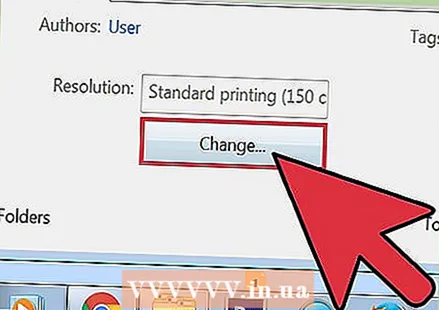 Kattintson a "Beállítások" elemre a dokumentum optimalizálásához a PDF-hez (opcionális). A Publisher lehetőséget kínál a dokumentum optimalizálására a PDF formátumhoz.
Kattintson a "Beállítások" elemre a dokumentum optimalizálásához a PDF-hez (opcionális). A Publisher lehetőséget kínál a dokumentum optimalizálására a PDF formátumhoz. - A "Közzétételi beállítások" ablakban beállíthatja a kép felbontását.
- Kattintson a "Nyomtatási beállítások" gombra a dokumentum nyomtatáshoz való igazításához.
 Mentse a fájlt. Válasszon helyet, és mentse a fájlt PDF-ként. Most megnyithatja a PDF fájlt bármely olyan programban, amely támogatja ezt a formátumot.
Mentse a fájlt. Válasszon helyet, és mentse a fájlt PDF-ként. Most megnyithatja a PDF fájlt bármely olyan programban, amely támogatja ezt a formátumot.
Tippek
- A PDF fájlok tartalmazzák a kiadványban használt összes betűtípust és metaadatot. A címzettnek nem kell telepítenie ezeket a betűtípusokat a PDF megtekintéséhez a fájl létrehozásakor. Hiperhivatkozásokat is hozzáadhat az internet tartalmához.
Figyelmeztetések
- A PDF fájlok általában csak olvasható fájlok. A PDF-fájlok közvetlenül szerkeszthetők olyan programokkal, mint az Adobe Acrobat. A Microsoft Publisher alkalmazással létrehozott PDF módosításához szerkesztenie kell az eredeti PUB fájlt, majd új PDF-fé kell alakítania.



